8 วิธีในการแก้ไขไม่สามารถเริ่มการจำลองหน้าจอได้เนื่องจากปัญหาฮาร์ดแวร์
เบ็ดเตล็ด / / April 05, 2023
เมื่อคุณเบื่อที่จะดูเนื้อหาสื่อบนทีวีและต้องการมีประสบการณ์แบบครอบครัว คุณจะต้องตรวจสอบตัวเลือกการจำลองหน้าจอ อย่างไรก็ตาม มีสิ่งรบกวนรออยู่ที่ปลายอีกด้านหนึ่ง ซึ่งก็คือปัญหาฮาร์ดแวร์การมิเรอร์หน้าจอไม่ทำงาน ในกรณีนี้ โทรศัพท์ Android ที่คุณใช้อาจไม่ได้เชื่อมต่อกับสมาร์ททีวี ข้อความแสดงข้อผิดพลาดที่ชื่อว่า ไม่สามารถเริ่มการจำลองหน้าจอได้เนื่องจากปัญหาฮาร์ดแวร์จะแสดงบนหน้าจอ สิ่งสำคัญคือต้องทราบว่าข้อความแสดงข้อผิดพลาดนี้มักเกิดขึ้นในขณะที่ใช้โทรศัพท์ Samsung รุ่น Note และ Galaxy รุ่นอื่นๆ บทความนี้จัดทำขึ้นเพื่อแก้ไขปัญหาฮาร์ดแวร์เมื่อพยายามตั้งค่าการมิเรอร์หน้าจอบนสมาร์ททีวีของคุณ

สารบัญ
- วิธีแก้ไขไม่สามารถเริ่มการจำลองหน้าจอได้เนื่องจากปัญหาฮาร์ดแวร์
- วิธีที่ 1: วิธีการแก้ไขปัญหาเบื้องต้น
- วิธีที่ 2: ล้างแคชของแอป
- วิธีที่ 3: เปลี่ยนอัตราส่วนภาพของโทรศัพท์
- วิธีที่ 4: อัปเดตเฟิร์มแวร์
- วิธีที่ 5: เชื่อมต่อจากเซฟโหมด
- วิธีที่ 6: เปิดใช้งานการสะท้อนหน้าจอบนโทรศัพท์ที่รูทเครื่อง
- วิธีที่ 7: ใช้บริการของบุคคลที่สาม
- วิธีที่ 8: รีเซ็ตโทรศัพท์เป็นค่าจากโรงงาน
วิธีแก้ไขไม่สามารถเริ่มการจำลองหน้าจอได้เนื่องจากปัญหาฮาร์ดแวร์
สาเหตุของปัญหาในการเชื่อมต่อโทรศัพท์ Android กับสมาร์ททีวีมีอธิบายไว้ด้านล่างนี้
- ปัญหาฮาร์ดแวร์- สายไฟที่เชื่อมต่ออาจเสียหายหรืออาจมีสัญญาณรบกวนในพื้นที่เชื่อมต่อ
- การเชื่อมต่ออินเทอร์เน็ตไม่ดี - การเชื่อมต่ออินเทอร์เน็ตที่อุปกรณ์เชื่อมต่ออยู่อาจไม่เสถียรหรือไม่ดี หรืออาจมีแบนด์วิธที่ไม่รองรับ
- ปัญหาความเข้ากันได้- อุปกรณ์เชื่อมต่อ ได้แก่ โทรศัพท์และทีวี อาจใช้ร่วมกันไม่ได้หรืออาจไม่รองรับคุณสมบัติการจำลองหน้าจอ
- ปัญหาเกี่ยวกับการเปิดใช้งาน - ปัญหาเกี่ยวกับการเปิดใช้งานอาจเป็นสาเหตุหลัก เช่น ทีวีอาจไม่แสดงเป็นตัวเลือกบนโทรศัพท์ ในอีกกรณีหนึ่ง ตัวเลือกการสะท้อนหน้าจออาจไม่ได้เปิดใช้งานในการตั้งค่าโทรศัพท์
- เนื้อหา DRM- แอปที่เป็นเนื้อหาที่มีการป้องกัน DRM ไม่สามารถมิเรอร์ไปยังทีวีได้ และคุณอาจประสบปัญหาไม่สามารถเริ่มการมิเรอร์หน้าจอได้เนื่องจากปัญหาฮาร์ดแวร์
บันทึก: รูปภาพทั้งหมดที่เกี่ยวข้องกับโทรศัพท์ Android จะอธิบายโดยใช้ ซัมซุง กาแลคซี่ A21s โหมดและผูกพันที่จะแตกต่างกันไปในโทรศัพท์ของคุณตามข้อมูลจำเพาะ
วิธีที่ 1: วิธีการแก้ไขปัญหาเบื้องต้น
หากต้องการแก้ไขปัญหาเกี่ยวกับการสะท้อนหน้าจอบนอุปกรณ์ คุณสามารถลองใช้วิธีแก้ปัญหาเบื้องต้นที่อธิบายไว้ในส่วนนี้
1A. ตรวจสอบข้อมูลจำเพาะ
ตัวเลือกแรกคือตรวจสอบให้แน่ใจว่าอุปกรณ์รองรับคุณสมบัติการจำลองหน้าจอโดยตรวจสอบข้อกำหนดในคู่มืออุปกรณ์
ตัวเลือก I: โทรศัพท์ Android
คุณสามารถค้นหาข้อมูลจำเพาะของโทรศัพท์ Android ได้จากการค้นหาโดย Google โดยใช้รุ่นของโทรศัพท์ ตัวอย่างเช่นข้อกำหนดของ ซัมซุง กาแลคซี่ A21s สามารถตรวจสอบโทรศัพท์ได้โดยใช้ลิงค์ที่ให้ไว้ที่นี่
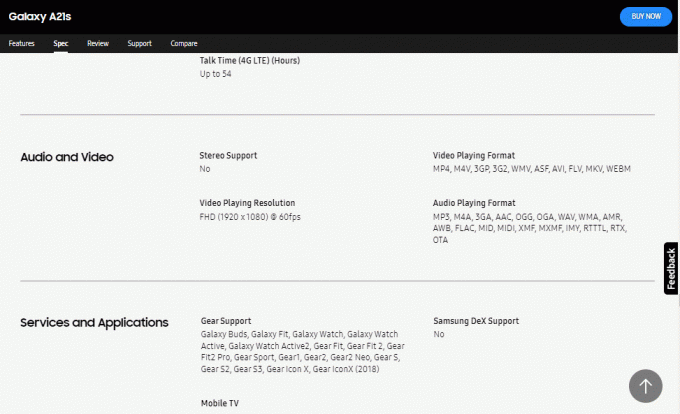
ตัวเลือก II: สมาร์ททีวี
อีกทางเลือกหนึ่งคือการตรวจสอบว่า Smart TV รองรับการจำลองหน้าจอหรือไม่จากข้อมูลจำเพาะ เช่นเดียวกับตัวเลือกก่อนหน้านี้ คุณสามารถใช้ลิงก์ที่ให้ไว้ที่นี่เพื่อตรวจสอบข้อมูลจำเพาะของสมาร์ททีวี (เช่น สมาร์ททีวีซัมซุง) บนเว็บเบราว์เซอร์เริ่มต้นของคุณ
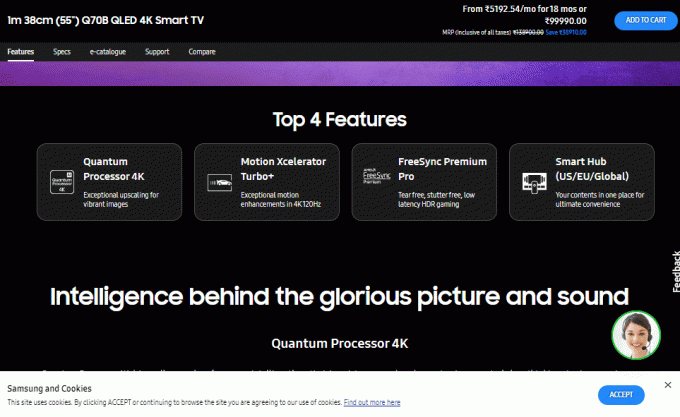
อ่านเพิ่มเติม:วิธีแก้ไขปัญหาการเชื่อมต่อ Wi-Fi ของ Samsung TV
1B. เปิดใช้งานตัวเลือกการสะท้อนหน้าจอ
ต้องเปิดใช้งานตัวเลือกการสะท้อนหน้าจอบนทีวีของคุณเพื่อให้แน่ใจว่าสามารถสะท้อนหน้าจอจากโทรศัพท์ Samsung ได้
- ตามตัวเลือกพื้นฐาน ให้เปิดทีวีโดยกดปุ่ม พลัง ปุ่มและมิเรอร์โทรศัพท์ของคุณหลังจากสถานะการประมวลผลเสร็จสิ้น
- หากคุณเชื่อมต่ออุปกรณ์หลายเครื่องเข้ากับทีวีของคุณโดยใช้พอร์ตการเชื่อมต่อ ตรวจสอบให้แน่ใจว่าได้เลือกรหัสอินพุตที่ถูกต้อง มิเรอร์โทรศัพท์ของคุณไปที่ทีวีและเลือกรหัสอินพุตจากรายการที่แสดงด้วยตนเองเพื่อแก้ไขไม่สามารถเริ่มการมิเรอร์หน้าจอได้เนื่องจากปัญหาฮาร์ดแวร์โดยการกดปุ่มโหมดอินพุตหรือแหล่งสัญญาณ
- ในทีวีบางรุ่น ต้องเปิดใช้ตัวเลือกการสะท้อนหน้าจอด้วยตัวเองก่อนที่จะทำการสะท้อนหน้าจอ กดปุ่มการสะท้อนหน้าจอบนรีโมทของ Smart TV จากนั้นลองทำการสะท้อนโทรศัพท์ไปยังทีวี และตรวจสอบว่าปัญหาฮาร์ดแวร์เมื่อพยายามตั้งค่าการสะท้อนหน้าจอได้รับการแก้ไขหรือไม่
- เป็นวิธีสุดท้ายในการแก้ไขปัญหาฮาร์ดแวร์มิเรอร์หน้าจอ ตรวจสอบให้แน่ใจว่าคุณได้เลือก อนุญาต ตัวเลือกบนหน้าจอเมื่อพยายามสะท้อนหน้าจอโทรศัพท์ของคุณกับทีวี
1ค. ลองมิเรอร์หน้าจออีกครั้ง
ในบางกรณี ตัวเลือกการสะท้อนหน้าจออาจค้างเนื่องจากข้อผิดพลาดหรือปัญหาชั่วคราว คุณสามารถลองเชื่อมต่อหน้าจอกับทีวีของคุณอีกครั้งหลังจากผ่านไประยะหนึ่ง วิธีนี้จะช่วยในการแก้ไขข้อบกพร่องชั่วขณะในการเชื่อมต่อโทรศัพท์ของคุณกับทีวี
1. ดึงหน้าจอลงเพื่อดูแถบการแจ้งเตือนและปัดหน้าจอไปทางซ้าย
2. แตะที่ สมาร์ทวิว ตัวเลือก.

3. ใน โทรศัพท์ → อุปกรณ์อื่น ส่วนแตะที่สมาร์ททีวีที่คุณต้องการเชื่อมต่อ

4. เลือก อนุญาต ตัวเลือกบนทีวีเพื่อตั้งค่าการเชื่อมต่อ
1ด. ลบการรบกวน
เนื่องจากการมิเรอร์หน้าจอขึ้นอยู่กับการเชื่อมต่อไร้สายโดยสิ้นเชิง การรบกวนใดๆ ในการเชื่อมต่ออาจเป็นสาเหตุของปัญหานี้ หากต้องการลบการรบกวนดังกล่าว คุณสามารถลองใช้ตัวเลือกการแก้ไขปัญหาที่ระบุด้านล่างเพื่อแก้ไขไม่สามารถเริ่มการจำลองหน้าจอได้เนื่องจากปัญหาฮาร์ดแวร์
- ตัวเลือกแรกคือเพื่อให้แน่ใจว่ามีอุปกรณ์เพียงเครื่องเดียวเชื่อมต่อกับทีวี และไม่มีอุปกรณ์อื่นขัดขวาง
- อีกทางเลือกหนึ่งที่คุณสามารถลองได้คือใส่ระยะห่างระหว่างโทรศัพท์ Android และสมาร์ททีวี ลองวางโทรศัพท์ไว้ที่ด้านข้างของทีวีในขณะที่ทำการมิเรอร์หน้าจอ
- การตรวจสอบอีกประการหนึ่งคือการขจัดสิ่งกีดขวางทางกายภาพในพื้นที่เชื่อมต่อ ตรวจสอบให้แน่ใจว่าได้นำเฟอร์นิเจอร์หรือสิ่งกีดขวางระหว่างอุปกรณ์ออกแล้ว
1E. ปิดการเชื่อมต่อบลูทูธ
การมิเรอร์หน้าจอใช้การเชื่อมต่อไร้สายเพียงอย่างเดียว ดังนั้น หากคุณเปิดใช้งาน บลูทู ธ การเชื่อมต่อบนโทรศัพท์ของคุณหลังจากตั้งค่าอุปกรณ์ คุณอาจประสบปัญหานี้
1. ดึงหน้าจอหลักขึ้นมาแล้วแตะที่ การตั้งค่า แอป.
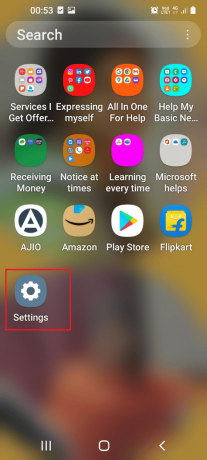
2. แตะที่ การเชื่อมต่อ แท็บเพื่อดูการเชื่อมต่อทั้งหมดที่มี
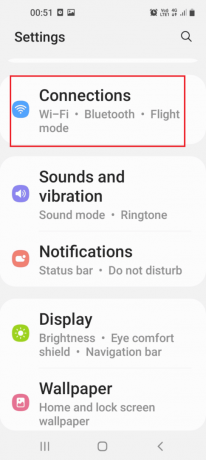
3. ปิดสวิตช์ บลูทู ธ ตัวเลือกและลองเชื่อมต่อกับทีวีอีกครั้ง

อ่านเพิ่มเติม:วิธีเชื่อมต่อกับเครือข่าย WiFi โดยใช้ WPS บน Android
ชั้น 1 แก้ไขปัญหาการเชื่อมต่อเครือข่าย
เนื่องจากการทำมิเรอร์หน้าจอทำได้โดยใช้การเชื่อมต่อไร้สาย คุณต้องแน่ใจว่าเครือข่าย Wi-Fi ไม่มีปัญหา คุณสามารถทำตามคำแนะนำในการแก้ปัญหาที่ให้ไว้ที่นี่เพื่อแก้ไขปัญหา
- ตัวเลือกแรกคือตรวจสอบให้แน่ใจว่าได้เปิดใช้งานการเชื่อมต่อ Wi-Fi บนโทรศัพท์ของคุณแล้ว ค่อยๆ ดึงหน้าจอลงมาแล้วแตะที่ Wi-Fi ไอคอนเพื่อเปิดใช้งานการเชื่อมต่อเพื่อแก้ไขไม่สามารถเริ่มการจำลองหน้าจอได้เนื่องจากปัญหาฮาร์ดแวร์
- นอกจากนี้ เปิดใช้งานการเชื่อมต่อ Wi-Fi บนทีวีของคุณโดยเข้าไปที่ เครือข่าย ตัวเลือกในหน้าการตั้งค่า
- อุปกรณ์ต้องเชื่อมต่อกับเครือข่าย Wi-Fi เดียวกันเพื่อให้แน่ใจว่าการถ่ายโอนข้อมูลจะเสถียรและเสถียร เชื่อมต่ออุปกรณ์เข้ากับเครือข่ายเดียวกันเพื่อแก้ไขปัญหาฮาร์ดแวร์เมื่อพยายามตั้งค่าการมิเรอร์หน้าจอ
- เป็นแนวทางสุดท้ายในการแก้ไขปัญหาการมิเรอร์หน้าจอไม่ทำงานของฮาร์ดแวร์ คุณสามารถทำตามคำแนะนำในคู่มือเพื่อ รีเซ็ตการเชื่อมต่อเครือข่าย.
1G. รีสตาร์ทโทรศัพท์ Android
บางครั้ง ความผิดพลาดชั่วคราวบนโทรศัพท์ Android อาจขัดขวางคุณสมบัติการจำลองหน้าจอ คุณสามารถลองรีสตาร์ทโทรศัพท์เพื่อแก้ไขปัญหา โดยทำตามคำแนะนำในคำแนะนำที่ให้ไว้ที่นี่เพื่อ รีสตาร์ทโทรศัพท์ Android ของคุณ.
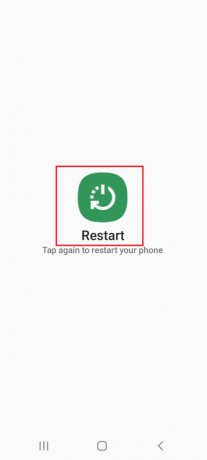
1H. เพาเวอร์ไซเคิลทีวี
อีกสาเหตุหนึ่งของปัญหาอาจเกิดจากความผิดพลาดบนสมาร์ททีวี ในการแก้ไขปัญหานี้ คุณสามารถลองหมุนพลังงานทีวีของคุณ
1. กด พลัง ปุ่มและรอจนกว่าหน้าจอจะเป็นสีดำ
2. ถอดปลั๊ก สายไฟออกจากเต้ารับไฟฟ้าแล้วเสียบใหม่หลังจากผ่านไป 10 นาที
3. กด พลัง อีกครั้งและตรวจสอบว่าคุณสามารถสะท้อนหน้าจอโทรศัพท์ของคุณได้หรือไม่
1I. ลองสมาร์ทโฟนเครื่องอื่น
บางครั้ง ความเข้ากันไม่ได้กับอุปกรณ์อาจเป็นสาเหตุหลักสำหรับปัญหา คุณสามารถลองใช้สมาร์ทโฟนเครื่องอื่นเชื่อมต่อกับสมาร์ททีวีเพื่อดูว่าไม่สามารถเริ่มการจำลองหน้าจอได้เนื่องจากปัญหาฮาร์ดแวร์หรือไม่ ลองใช้สมาร์ทโฟนจากผู้ผลิตรายอื่น เช่น Vivo แล้วลองมิเรอร์หน้าจอของคุณกับทีวี
วิธีที่ 2: ล้างแคชของแอป
หากมีไฟล์แคชจำนวนมากในโทรศัพท์ของคุณ คุณอาจประสบปัญหานี้ คุณสามารถลองล้างข้อมูลแคชของแอพที่ติดตั้งเพื่อแก้ไขปัญหา
1. เปิด การตั้งค่า แอพในสมาร์ทโฟนของคุณ
2. แตะที่ แอพ การตั้งค่าเพื่อดูแอพที่ติดตั้ง

3. แตะที่ แอพ เป็นรายบุคคล
บันทึก: คุณสามารถดูพื้นที่เก็บข้อมูลที่แอปใช้บนโทรศัพท์ของคุณภายใต้แอป
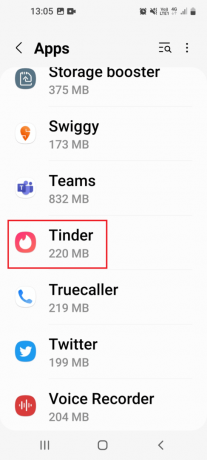
4. ภายใต้ การใช้งาน ส่วนแตะที่ พื้นที่จัดเก็บ ตัวเลือก.

5. แตะที่ ล้างแคช ตัวเลือกในการล้างไฟล์แคชของแอพ

อ่านเพิ่มเติม:วิธีสะท้อนหน้าจอ Android ไปยังพีซีของคุณโดยไม่ต้องรูท
วิธีที่ 3: เปลี่ยนอัตราส่วนภาพของโทรศัพท์
หากตั้งค่าอัตราส่วนภาพของโทรศัพท์เป็นความละเอียดสูง เช่น 2.25:1 คุณอาจประสบปัญหา คุณต้องแน่ใจว่าอัตราส่วนภาพถูกกำหนดเป็นการตั้งค่ามาตรฐาน เช่น 4:3 หรือ 16:9
1. ทำตามคำแนะนำที่ให้ไว้ก่อนหน้านี้เพื่อเข้าถึง สมาร์ทวิว บนโทรศัพท์ของคุณ

2. แตะที่ สามจุดแนวตั้ง ที่มุมบนขวาของหน้า

3. แตะที่ การตั้งค่า ตัวเลือก.

4. ใน โทรศัพท์ → อุปกรณ์อื่น ๆ ส่วนแตะที่ อัตราส่วนภาพโทรศัพท์ ตัวเลือก.
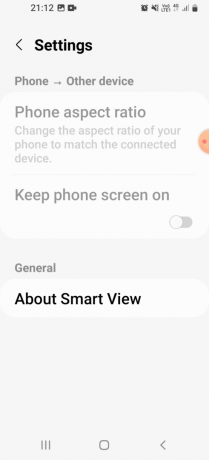
5. เลือกอัตราส่วนภาพที่เหมาะสมและสะท้อนหน้าจอของคุณไปยังทีวี
วิธีที่ 4: อัปเดตเฟิร์มแวร์
การใช้เฟิร์มแวร์ที่ล้าสมัยอาจเป็นปัจจัยขัดขวางการมิเรอร์หน้าจอและไม่สามารถเริ่มการมิเรอร์หน้าจอได้เนื่องจากปัญหาฮาร์ดแวร์อาจเกิดขึ้น คุณสามารถลองอัปเดตเฟิร์มแวร์ของอุปกรณ์โดยทำตามคำแนะนำที่ให้ไว้ที่นี่เพื่อแก้ไขปัญหาการจำลองหน้าจอไม่ทำงานของฮาร์ดแวร์
ตัวเลือก I: โทรศัพท์ Android
ในการแก้ไขขั้นแรก ให้ลองอัปเดตโทรศัพท์เป็นเวอร์ชันล่าสุดเพื่อแก้ไขปัญหาฮาร์ดแวร์เมื่อพยายามตั้งค่าการมิเรอร์หน้าจอ ทำตามคำแนะนำในคำแนะนำที่ให้ไว้ที่นี่เพื่อเรียนรู้วิธีการ อัปเดตโทรศัพท์ Android.

ตัวเลือก II: สมาร์ททีวี
อีกทางเลือกหนึ่งคือการอัปเดต Smart TV เป็นเวอร์ชันล่าสุด
1. เปิด Google Chrome แอพโดยใช้แถบค้นหาของ Windows บนพีซี Windows ของคุณ

2. เปิดเว็บไซต์อย่างเป็นทางการเพื่อดาวน์โหลดการอัปเดตเฟิร์มแวร์ (เช่น ซัมซุง) แล้วเลือกสินค้าที่ต้องการ

3. คลิกที่ ดาวน์โหลด ปุ่มใน เฟิร์มแวร์ ส่วน.

4. ใช้ยูทิลิตี้การบีบอัดข้อมูลเช่น วินซิป เพื่อคลายซิปเนื้อหาและคัดลอกไปยังอุปกรณ์สื่อ เช่น ไดรฟ์ USB
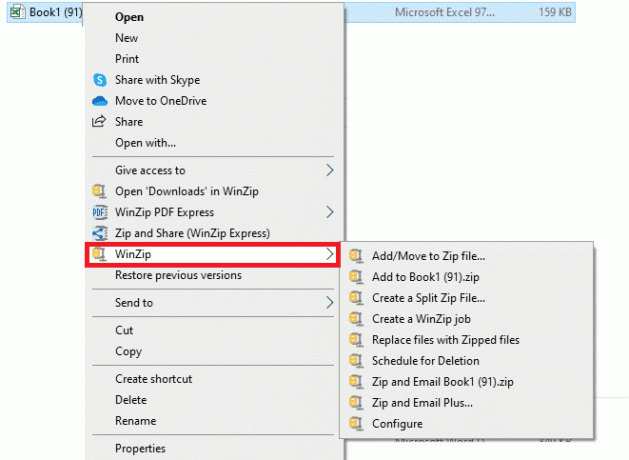
5. เสียบเข้าไป ไดรฟ์ USB เข้ากับช่องเสียบ USB บนทีวีของคุณ
6. กด พลัง บนรีโมทเพื่อเปิดทีวี กดปุ่ม บ้าน ปุ่ม และเลือก การตั้งค่า ตัวเลือก.

7. เลือก สนับสนุน แท็บในบานหน้าต่างด้านซ้ายและเลือก อัพเดตซอฟต์แวร์ ตัวเลือก.

8. นำทางไปยัง อัปเดตทันที ตัวเลือกและกดปุ่ม ตกลง ปุ่ม.

9A. หากมีการอัพเดท มันจะถูกดาวน์โหลดโดยอัตโนมัติ
9B. หากไม่มีการอัปเดตอัตโนมัติ ให้เลือก ยูเอสบี ตัวเลือกและรอจนกว่าจะติดตั้งการอัปเดต
10. รอจนกว่าทีวีจะรีสตาร์ทโดยอัตโนมัติและตรวจสอบว่าคุณสามารถสะท้อนหน้าจอของคุณได้หรือไม่
อ่านเพิ่มเติม:แก้ไขปัญหาการสะท้อนหน้าจอของ Amazon Firestick
วิธีที่ 5: เชื่อมต่อจากเซฟโหมด
หากไม่มีวิธีใดที่ได้ผลในการแก้ไขไม่สามารถเริ่มการจำลองหน้าจอได้เนื่องจากปัญหาฮาร์ดแวร์ คุณสามารถลองเชื่อมต่อโทรศัพท์จากเซฟโหมด สิ่งนี้จะกำจัดสัญญาณรบกวนทั้งหมดและคุณสามารถเชื่อมต่อโทรศัพท์กับทีวีได้อย่างง่ายดาย
ขั้นตอนที่ I: เข้าสู่ Safe Mode
ขั้นตอนแรกคือการเข้าสู่เซฟโหมดด้วยตนเอง
1. กด พลัง ปุ่มด้านข้างและแตะยาวที่ ปิด ตัวเลือก.

2. แตะที่ โหมดปลอดภัย ตัวเลือกเพื่อเข้าสู่เซฟโหมด

ขั้นตอนที่ II: โทรศัพท์มิเรอร์หน้าจอ
ลองทำตามคำแนะนำที่ให้ไว้ก่อนหน้านี้เพื่อจำลองหน้าจอของคุณไปยังทีวีโดยใช้ตัวเลือก Smart View

หลังจากที่คุณตัดการเชื่อมต่อหน้าจอจากทีวีแล้ว ให้ทำตามคำแนะนำในคำแนะนำที่ให้ไว้ที่นี่เพื่อ ออกจากเซฟโหมด บนโทรศัพท์ของคุณ
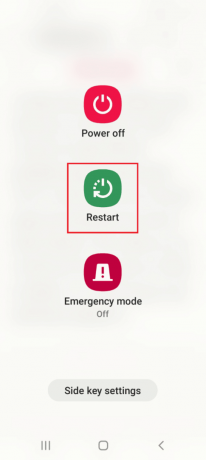
วิธีที่ 6: เปิดใช้งานการสะท้อนหน้าจอบนโทรศัพท์ที่รูทเครื่อง
หากคุณรูทโทรศัพท์ของคุณแล้ว คุณอาจไม่สามารถใช้วิธีทั่วไปในการสะท้อนหน้าจอโทรศัพท์ของคุณได้ การสะท้อนหน้าจอไม่ทำงาน ปัญหาเกี่ยวกับฮาร์ดแวร์อาจเกิดขึ้นในกรณีนี้ คุณสามารถทำตามคำแนะนำในวิธีการเปิดใช้งานตัวเลือกนี้และแก้ไขปัญหาฮาร์ดแวร์เมื่อพยายามตั้งค่าการมิเรอร์หน้าจอในโทรศัพท์ที่รูท
1. ทำตามคำแนะนำที่ระบุในคู่มือเพื่อ รูทโทรศัพท์ของคุณ.

2. เปิด ร้านขายของเล่น แอพจากเมนูหลัก
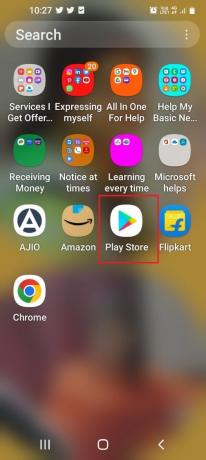
3. ใช้แถบค้นหาที่ด้านบนเพื่อค้นหา EX ไฟล์ Explorer แอพแล้วแตะที่ ติดตั้ง ปุ่มบนผลการค้นหาที่เหมาะสม

4. จากเมนูหลัก เปิด EX ไฟล์ Explorer แอป.
5. แตะที่ เมนู ที่มุมบนซ้ายและตั้งค่า รูตเอ็กซ์พลอเรอร์ ตัวเลือกที่จะ บน.
6. เปิด ระบบ โฟลเดอร์
7. แตะที่ สามจุดแนวตั้ง ของ build.prop ไฟล์และแตะที่ไฟล์ แก้ไข ตัวเลือก.
8. เพิ่มบรรทัดคำสั่งต่อไปนี้ในรหัสและแตะที่ กลับ ไอคอนที่ด้านล่าง
wlan.wfd.hdcp=ปิดการใช้งาน
9. แตะที่ ใช่ ตัวเลือกและให้สิทธิ์ root แก่ไฟล์
10. รีบูทโทรศัพท์ของคุณโดยทำตามคำแนะนำในคู่มือที่ให้ไว้ที่นี่
วิธีที่ 7: ใช้บริการของบุคคลที่สาม
หากต้องการแก้ไขปัญหาฮาร์ดแวร์มิเรอร์หน้าจอไม่ทำงาน คุณสามารถลองใช้บริการของบุคคลที่สามเพื่อมิเรอร์หน้าจอของคุณ สิ่งนี้จะช่วยเป็นทางเลือกในการทำมิเรอร์อุปกรณ์ที่ไม่มีคุณสมบัติการมิเรอร์ในตัว
ตัวเลือก I: แอปมิเรอร์
หากไม่มีคุณสมบัติการสะท้อนหน้าจอในโทรศัพท์ของคุณ คุณสามารถใช้ลิงก์ที่ให้ไว้ที่นี่เพื่อเรียนรู้เกี่ยวกับวิธีการต่างๆ แชร์หน้าจอกับอุปกรณ์อื่น.
คุณสามารถใช้แอพของบุคคลที่สามที่ระบุด้านล่าง
- ApowerMirror
- ให้มุมมอง

ตัวเลือกที่สอง: Chromecast
อีกทางเลือกหนึ่งคือการใช้อุปกรณ์ของบุคคลที่สาม เช่น Chromecast ในการใช้อุปกรณ์นี้ คุณไม่จำเป็นต้องมีสมาร์ททีวี เพียงเชื่อมต่อ Chromecast เข้ากับพอร์ต HDMI บนทีวีของคุณ แล้วใช้แอพต่างๆ
อ่านเพิ่มเติม:วิธีสะท้อนหน้าจอ Android หรือ iPhone ของคุณไปยัง Chromecast
วิธีที่ 8: รีเซ็ตโทรศัพท์เป็นค่าจากโรงงาน
วิธีสุดท้ายในการแก้ไขไม่สามารถเริ่มการจำลองหน้าจอได้เนื่องจากปัญหาฮาร์ดแวร์ในโทรศัพท์ Android คุณสามารถลองได้ กำลังรีเซ็ตโทรศัพท์ ไปที่การตั้งค่าเริ่มต้นโดยทำตามคำแนะนำที่ระบุในลิงค์ อย่างไรก็ตาม ไม่แนะนำให้ใช้วิธีนี้เนื่องจากอาจทำให้ข้อมูลในโทรศัพท์ของคุณสูญหายได้

ที่แนะนำ:
- แก้ไข Exit Code 0 Minecraft บน Windows 10
- วิธีค้นหาคนใน WhatsApp โดยไม่มีหมายเลข
- 12 วิธีในการแก้ไขไม่สามารถดาวน์โหลดบนอุปกรณ์ Android ได้ในขณะนี้
- แก้ไขการมิเรอร์หน้าจอที่ไม่ทำงานบน Android
วิธีการแก้ไข ไม่สามารถเริ่มการจำลองหน้าจอได้เนื่องจากปัญหาฮาร์ดแวร์ มีการอธิบายไว้ในบทความ โปรดระบุวิธีการซึ่งช่วยแก้ปัญหาฮาร์ดแวร์เมื่อพยายามตั้งค่าการมิเรอร์หน้าจอ นอกจากนี้ โปรดใช้ส่วนความคิดเห็นด้านล่างเพื่อแบ่งปันคำแนะนำและข้อสงสัยของคุณ

อีลอน เด็คเกอร์
Elon เป็นนักเขียนด้านเทคโนโลยีที่ TechCult เขาเขียนคู่มือวิธีใช้มาประมาณ 6 ปีแล้วและครอบคลุมหัวข้อต่างๆ มากมาย เขาชอบที่จะครอบคลุมหัวข้อที่เกี่ยวข้องกับ Windows, Android และเทคนิคและเคล็ดลับล่าสุด



